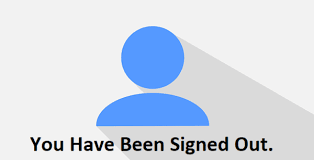En règle générale, les utilisateurs définissent les paramètres de manière à ne pas avoir à se connecter aux sites Web chaque fois qu’ils quittent et relancent le navigateur Web. Cependant, divers utilisateurs de Chrome se sont manifestés et ont signalé un problème lors de cette action.
Cela signifie que lorsqu’ils quittent le navigateur Web et qu’ils essaient de l’utiliser à nouveau, Chrome leur demande de se connecter. L’erreur chrome me déconnecte lorsque le navigateur est fermé, c’est très frustrant. Les raisons possibles peuvent être des cookies corrompus, des modifications des paramètres de Chrome, etc.
Dans cet article, nous vous proposons différentes méthodes pour résoudre le problème. Étant donné que chaque appareil en cours d’exécution est différent, la raison du problème peut différer. Alors, essayez les solutions fournies ci-dessous et résolvez l’erreur :
Corrections possibles pour chrome me déconnecte lorsque le navigateur est fermé
Correctif 1 : Désactivez Effacer les cookies lorsque vous fermez toutes les options Windows
- Ouvrez Chrome,
- Cliquez sur les trois points verticaux en haut à droite et sélectionnez Paramètres,
- À gauche, cliquez sur Confidentialité et sécurité,
- Développez les paramètres du site et sélectionnez l’option Cookies et données de site,
- Faites défiler vers le bas pour trouver Effacer les cookies et les données du site lorsque vous fermez toutes les fenêtres,
- Cliquez sur la barre de bascule à côté de l’option Désactiver.
Correctif 2 : Activer Autoriser la connexion à Chrome
- Ouvrez le navigateur Chrome et accédez à ses paramètres,
- Cliquez sur l’option Synchronisation et services Google,
- Basculez Autoriser la connexion à Chrome sur l’option Activer,
- Vérifiez ensuite si le chrome me déconnecte lorsque le navigateur est fermé, le problème est résolu.
Correctif 3 : Effacer le cache et les cookies
Le problème peut être dû au fait que les données du cache sont corrompues. Assurez-vous d’effacer les données du cache et vérifiez si cela résout le problème :
- Ouvrez Chrome et accédez à ses paramètres,
- Cliquez sur Confidentialité et sécurité,
- Cliquez ensuite sur Effacer les données de navigation,
- Sélectionnez la plage horaire, puis cliquez sur la case à cocher à côté de Cookies et autres données de site, images et fichiers en cache,
- Enfin, cliquez sur l’option Effacer les données.
Correctif 4 : Mettre à jour Google Chrome
Il pourrait y avoir un bogue lors de l’utilisation d’une ancienne version de Chrome. Assurez-vous que la mise à jour de Chrome résout le problème de déconnexion de Chrome lorsque le navigateur est fermé :
- Ouvrez Chrome,
- Dans le menu à trois points verticaux, sélectionnez Paramètres,
- Maintenant, cliquez sur À propos de Chrome,
- Le Chrome trouvera automatiquement s’il y a une nouvelle mise à jour disponible et la téléchargera et l’installera sur votre système.
Correctif 5 : Activer Autoriser tous les cookies
- Ouvrez Chrome,
- Cliquez sur les 3 points en haut à droite,
- Sélectionnez Paramètres,
- Accédez à l’option Confidentialité et sécurité,
- Ici, cliquez sur Cookies et autres données du site,
- Maintenant, cliquez sur Autoriser tous les cookies.
Correctif 6 : reconnectez votre compte Google à partir de Chrome
Si Chrome me déconnecte lorsque le navigateur est fermé, le problème persiste, vous devez reconnecter votre compte Google à partir de Chrome et cela devrait résoudre le problème pour vous :
- Ouvrez le navigateur Chrome, cliquez sur les trois points et sélectionnez Paramètres,
- Cliquez sur l’option Désactiver pour vous déconnecter de Chrome et des autres sites Google,
- Relancez Chrome,
- Accédez à ses paramètres à partir de trois points dans le coin supérieur droit,
- Maintenant, cliquez à nouveau sur connexion et ajoutez les détails de votre compte Google pour vous connecter à Chrome.
Correctif 7 : Réinitialiser Chrome
Si rien ne fonctionne, vous devez réinitialiser votre navigateur Chrome :
- Pour ce faire, accédez à ses paramètres à partir des trois points dans le coin supérieur droit,
- Dans la fenêtre qui apparaît, cliquez sur l’option Réinitialiser et nettoyer,
- Sélectionnez Restaurer les paramètres à leurs valeurs par défaut d’origine,
- Cliquez sur l’option Réinitialiser les paramètres.
Conclusion
C’est tout! Nous terminons maintenant l’article sur la façon de réparer Chrome me déconnecte lorsque le navigateur est fermé. Si le problème persiste sur votre cas, assurez-vous de vérifier les éventuels problèmes liés à Windows. Vous pouvez utiliser PC Repair Tool pour rechercher d’éventuels problèmes liés à Windows et obtenir leur solution automatique.